Erro BSoD do Rzudd.sys: como corrigi-lo rapidamente
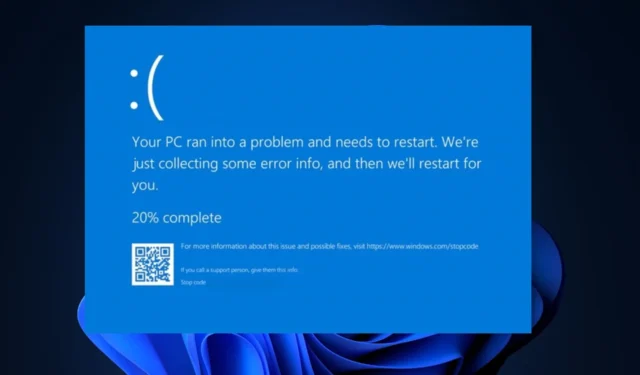
Como usuário do Windows, é provável que você veja pelo menos um erro ocasional de Tela Azul da Morte durante seu tempo com o Windows. Um desses erros comumente relatados é o erro BSoD rzudd.sys, que está associado aos drivers de dispositivo Razer.
Portanto, forneceremos correções rápidas para o erro aqui. Além disso, você pode conferir nossa extensa lista recomendada de fixadores de BSoD .
O que causa o erro BSoD do rzudd.sys?
Aqui estão algumas das causas mais comuns do erro de tela azul do rzudd.sys:
- Drivers desatualizados/incompatíveis – A execução de drivers desatualizados ou incompatíveis para o seu software Razer Synapse pode levar a conflitos e instabilidade do sistema, causando um erro BSoD.
- Conflitos de hardware – O software Razer às vezes pode entrar em conflito com o hardware do PC existente, acionando o erro BSoD rzudd.sys.
- Overclocking – O overclock do seu PC leva sua funcionalidade além de sua capacidade e limites naturais. Isso pode tornar seu PC instável e levar a um erro de tela azul.
- Arquivos de sistema corrompidos – Se os arquivos críticos do seu PC forem corrompidos por malware ou por motivos de terceiros, isso poderá causar erros de tela azul e travamentos.
- Vírus ou Malware – Se o seu PC estiver infectado com malware, ele pode interferir nas operações normais do software Razer Synapse, levando potencialmente a um erro BSoD.
Independentemente das causas do erro, tente as seguintes etapas abaixo para resolvê-lo.
Como corrijo o erro BSoD do rzudd.sys?
Antes de tentar qualquer uma das etapas avançadas, aplique as seguintes verificações preliminares:
- Execute uma varredura SFC/DISM .
- Verifique se há malware com qualquer software antivírus decente para identificar e colocar em quarentena arquivos nocivos.
Se o problema persistir, tente os ajustes abaixo para corrigir o erro.
1. Atualize o driver do dispositivo Razer
- Pressione a Windowstecla , digite gerenciador de dispositivos e clique em Enter.
- Expanda Mouses e outros dispositivos apontadores, clique com o botão direito do mouse no driver Razer e selecione Atualizar driver.

- Clique em procurar drivers automaticamente.

- Repita esta etapa até atualizar todos os drivers.
2. Reinstale o Razer Synapse
- Clique com o botão direito do mouse no ícone do Synapse em sua área de trabalho e clique em Sair de todos os aplicativos.
- Pressione a Windowstecla + Ipara abrir o aplicativo Configurações .
- Clique em Aplicativos e selecione Aplicativos instalados.

- Em seguida, digite Razer na barra de pesquisa, clique no ícone de opções e clique em Desinstalar.
- Agora clique em Desinstalar novamente para confirmar suas ações.

- Clique em Sim no prompt Controle de conta de usuário .
- Na seção Software a ser desinstalado, clique no botão Selecionar tudo e clique em Desinstalar.

- Clique em Sim Remover e clique em Fechar. Repita as etapas até excluir todos os programas Razer.
- Reinicie o seu PC e baixe a versão mais recente do Synapse 3 após a reinicialização.
Se você estiver enfrentando um erro BSoD rzudd.sys recorrente, é recomendável reinstalar o Razer Synapse, pois ele exclui todos os dados antigos e corrompidos.
3. Execute uma restauração do sistema
- Clique com o botão esquerdo no menu Iniciar , digite restaurar e clique em Criar um ponto de restauração.
- Selecione Propriedades do sistema e escolha o botão Restauração do sistema .
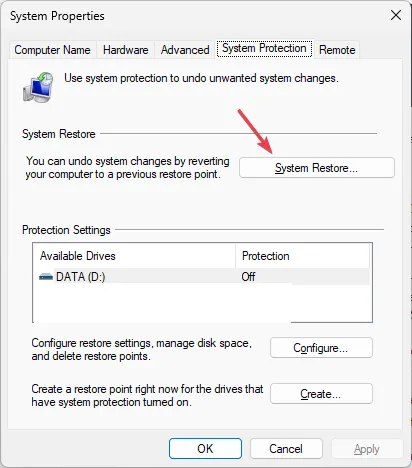
- Na caixa Restaurar arquivos e configurações, clique em Avançar .

- Selecione o ponto de restauração e clique em Avançar .
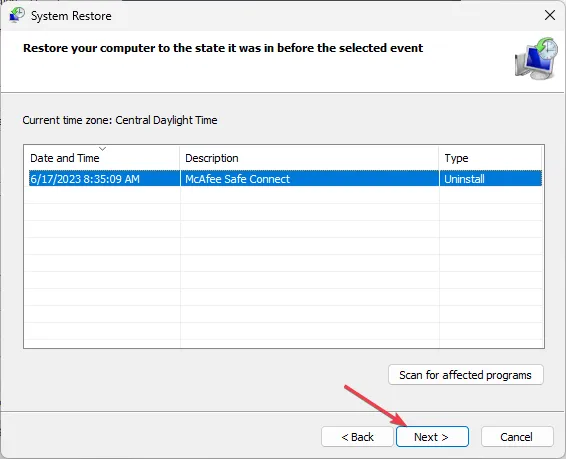
- Em seguida, clique em Concluir para concluir a restauração do sistema.
Se você notou o BSoD recentemente e criou um ponto de restauração antes do início do erro, você pode restaurar facilmente o seu PC para essa versão para corrigir rapidamente o erro BSoD do rzudd.sys.
No entanto, você perderá arquivos durante a restauração do sistema, por isso é essencial fazer um backup completo do seu PC.
Os erros de tela azul da morte são bastante comuns entre as máquinas Windows; saber como corrigi-los economizará muito tempo e esforço. Felizmente, com as etapas descritas neste artigo, você poderá corrigir o erro BSoD do rzudd.sys.
Se você tiver mais perguntas e sugestões sobre este guia, por favor, deixe-as na seção de comentários.



Deixe um comentário